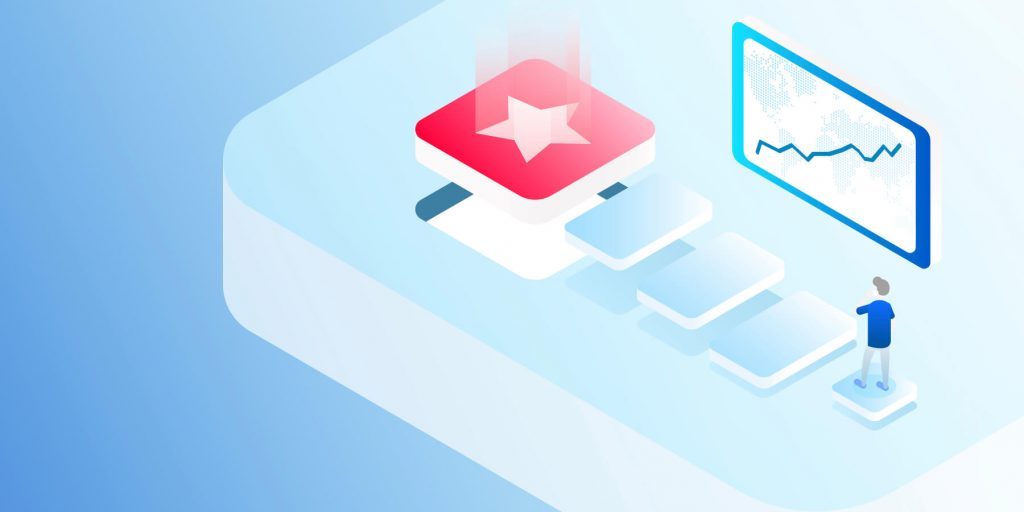English
English  Indonesia
Indonesia  Português
Português  Tiếng Việt
Tiếng Việt  ไทย
ไทย  العربية
العربية  简体中文
简体中文  Nederlands
Nederlands  Français
Français  Deutsch
Deutsch  हिन्दी
हिन्दी  Italiano
Italiano  한국어
한국어  Melayu
Melayu  Norsk bokmål
Norsk bokmål  Русский
Русский  Español
Español  Svenska
Svenska  Tamil
Tamil  Türkçe
Türkçe  Zulu
Zulu
আপনি যদি ফরেক্স, কয়েন বা বিকল্পগুলি জমা দেওয়ার জন্য কম ফি সহ একটি সহজ অনলাইন পেমেন্ট পরিষেবা খুঁজছেন, তবে স্ক্রিল একটি উপযুক্ত পছন্দ। এই নিবন্ধে, আমি কীভাবে অ্যাকাউন্ট তৈরি করতে থেকে স্ক্রিল ব্যবহার করতে হবে, অ্যাকাউন্ট যাচাইকরণে রিচার্জ করা হবে ইত্যাদি সম্পর্কে আপনাকে গাইড করব
স্ক্রিল ই-ওয়ালেট কী?
স্ক্রিল হ’ল একটি ই-ওয়ালেট যা অর্থ ট্রান্সফার পরিষেবা এবং ইংল্যান্ডের লন্ডনে অবস্থিত পেসাফে গ্রুপের দ্বারা বিকাশিত অনলাইন পেমেন্ট payments পেসাফও নেটেলারের মালিক – স্ক্রিলের ভাই।
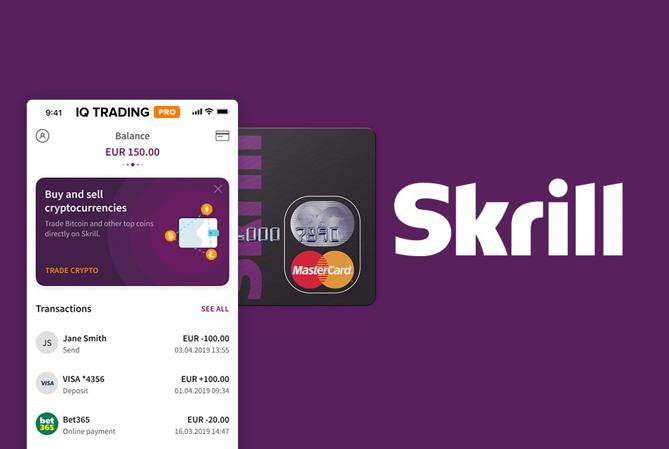
নেটেলারের বিপরীতে, স্ক্রিলের কাছে বর্তমানে দ্রুততম নিবন্ধকরণ পদ্ধতি রয়েছে। কেবল একটি ইমেল ঠিকানা প্রয়োজন এবং আপনি এটির জন্য সাইন আপ করতে পারেন। স্ক্রিলের অ্যাকাউন্ট যাচাইকরণ পদ্ধতিটিও খুব সহজ এবং সুবিধাজনক।
লিঙ্ক রেজিস্টার স্ক্রিল ই-ওয়ালেট: https://www.skrill.com/en/
দক্ষতা ফি
স্ক্রিলের নীচে নিম্নলিখিত ফি সহ বর্তমান ই-ওয়ালেট বাজারে সর্বনিম্ন ফি রয়েছে বলে স্বীকৃত:
| সেবা | ফি |
| ব্যাংক অ্যাকাউন্ট, ভিসা / মাস্টারকার্ড থেকে আমানত | 1% |
| নেটেলার থেকে রিচার্জ করুন | 1% |
| ব্যাংক অ্যাকাউন্টে প্রত্যাহার করুন | 5.5 ইউরো / প্রত্যাহার |
| ভিসা কার্ডে টাকা তুলুন | .5.৫% / প্রত্যাহারের পরিমাণ |
| অর্থ হস্তান্তর | 1.45%, মিনিট 0.43 জিপিবি |
| মুদ্রা রূপান্তর | ৩.৯৯% |
কীভাবে একটি স্ক্রিল অ্যাকাউন্ট তৈরি করবেন
স্ক্রিল রেজিস্টার করতে, এই পদক্ষেপগুলি অনুসরণ করুন:
হোমপেজ https://www.skrill.com/en/ এ যান
উপরের ডানদিকে কোণায় নিবন্ধন করুন বা সরাসরি এখানে ক্লিক করুন।
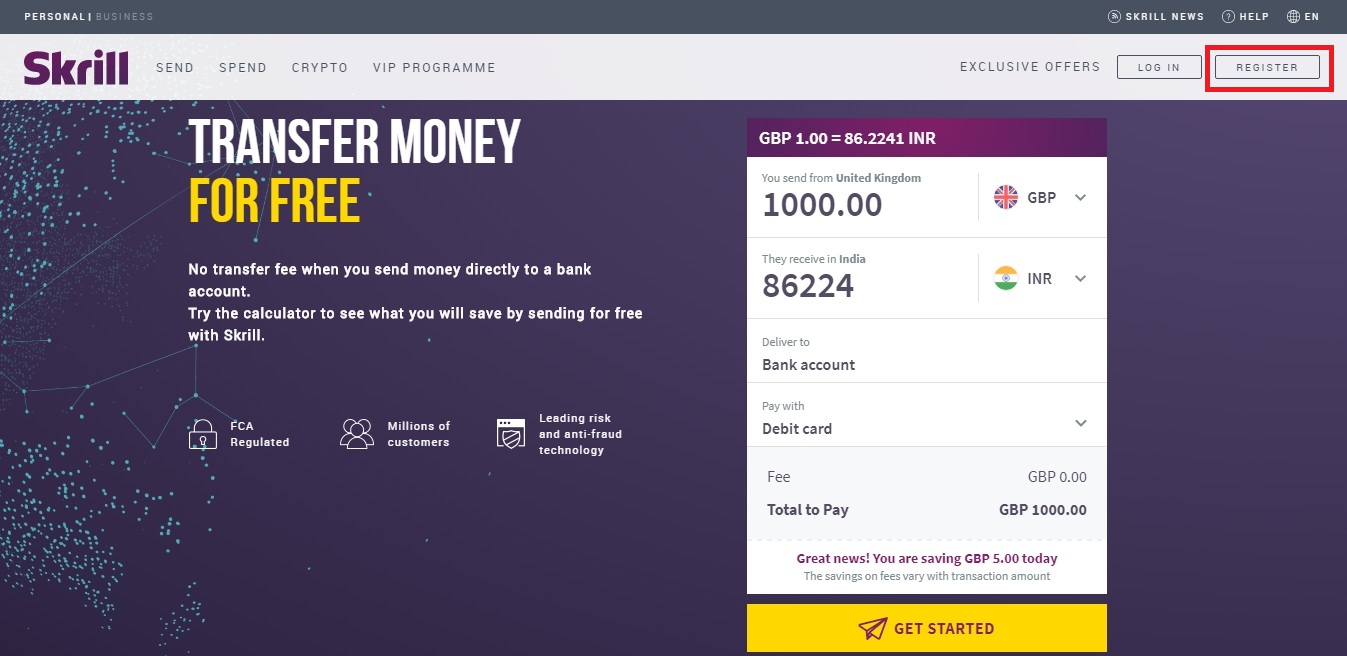
আপনার ব্যক্তিগত তথ্য লিখুন
দ্রষ্টব্য: অ্যাকাউন্টটি সফলভাবে যাচাই করার জন্য এই তথ্যটি আপনার পাসপোর্ট, আইডি কার্ড বা ড্রাইভারের লাইসেন্সের মতোই হওয়া উচিত।
(1) আপনার প্রথম নাম।
(২) আপনার উপাধি
(3) আপনার ইমেল ঠিকানা।
(4) পাসওয়ার্ডে কমপক্ষে 8 টি অক্ষর এবং অক্ষর এবং সংখ্যা উভয়ই থাকে।
(৫) নিবন্ধন শেষ করতে এখনই নিবন্ধন করুন ক্লিক করুন।
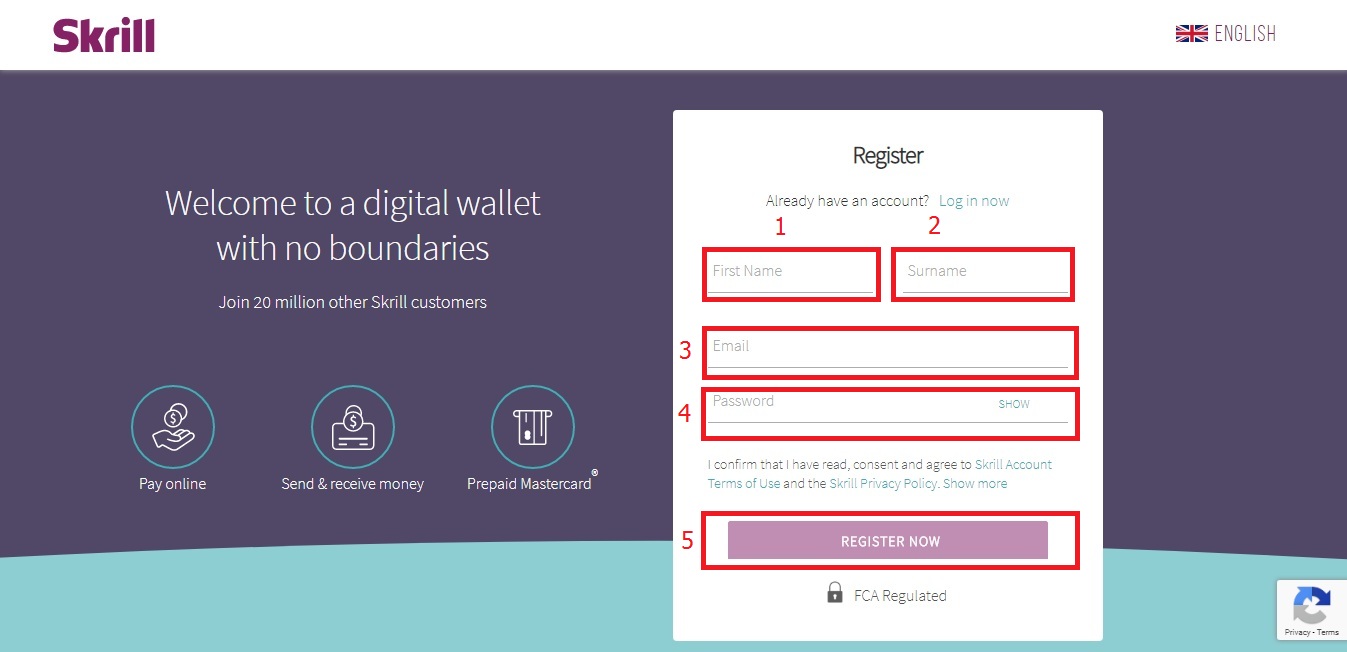
ঠিক তাই, স্ক্রিলের জন্য সাইন আপ হয়ে গেছে। বাতাসের মতো দ্রুত। তবে, স্ক্রিলের বৈশিষ্ট্যগুলি সম্পূর্ণরূপে ব্যবহার করতে এবং আপনার লেনদেনের সীমা বাড়ানোর জন্য আপনাকে আপনার অ্যাকাউন্ট যাচাই করতে হবে।
পরবর্তী লগইনেও, স্ক্রিল আপনাকে আপনার অ্যাকাউন্ট সুরক্ষিত করতে 6-সংখ্যার পিন তৈরি করতে এবং ট্রেড করার সময় এটি ব্যবহার করতে বলবে। বিকল্প 1 ক্লিক করুন। তারপরে 6-সংখ্যার পিন কোড লিখুন। আপনার নিম্নলিখিত লেনদেনের জন্য এই কোডটি যত্ন সহকারে ব্যবহার করতে ভুলবেন না।
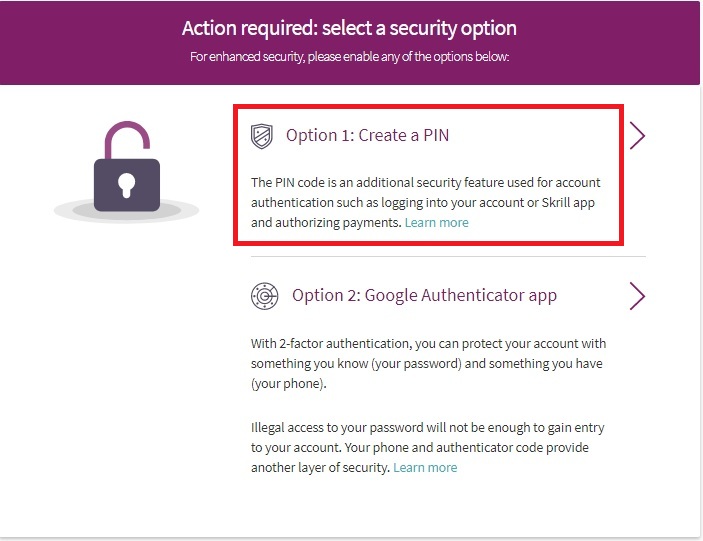
স্ক্রিল অ্যাকাউন্ট যাচাই করার প্রক্রিয়া
স্ক্রিল অ্যাকাউন্ট যাচাই করার জন্য আপনার চারটি পদক্ষেপ নিতে হবে:
(1) আমানত – (2) ফেসবুক অ্যাকাউন্টে লিঙ্ক (alচ্ছিক) – (3) আইডি সনাক্ত করুন – (4) ঠিকানা যাচাই করুন।
স্ক্রিল জমা কিভাবে
স্ক্রিলের জন্য অ্যাকাউন্ট যাচাইকরণের পদক্ষেপটি সক্রিয় করতে আপনাকে সর্বনিম্ন 1.13 মার্কিন ডলার প্রদান করতে হবে। আমানত ফি 1% তাই আপনার কেবলমাত্র 0.2 ডলার দিতে হবে। নিম্নলিখিত গাইড আপনাকে প্রথমবারের জন্য স্ক্রিলে জমা করতে সহায়তা করবে।
লগ ইন করার পরে ইন্টারফেসের বাম কোণে ডিপোজিট বাটনে ক্লিক করুন
দেশ এবং মুদ্রা সম্পর্কিত তথ্য নির্বাচন করুন
(1) আপনার দেশ নির্বাচন করুন।
(2) আপনার মুদ্রা নির্বাচন করুন।
তারপরে Next ক্লিক করুন।
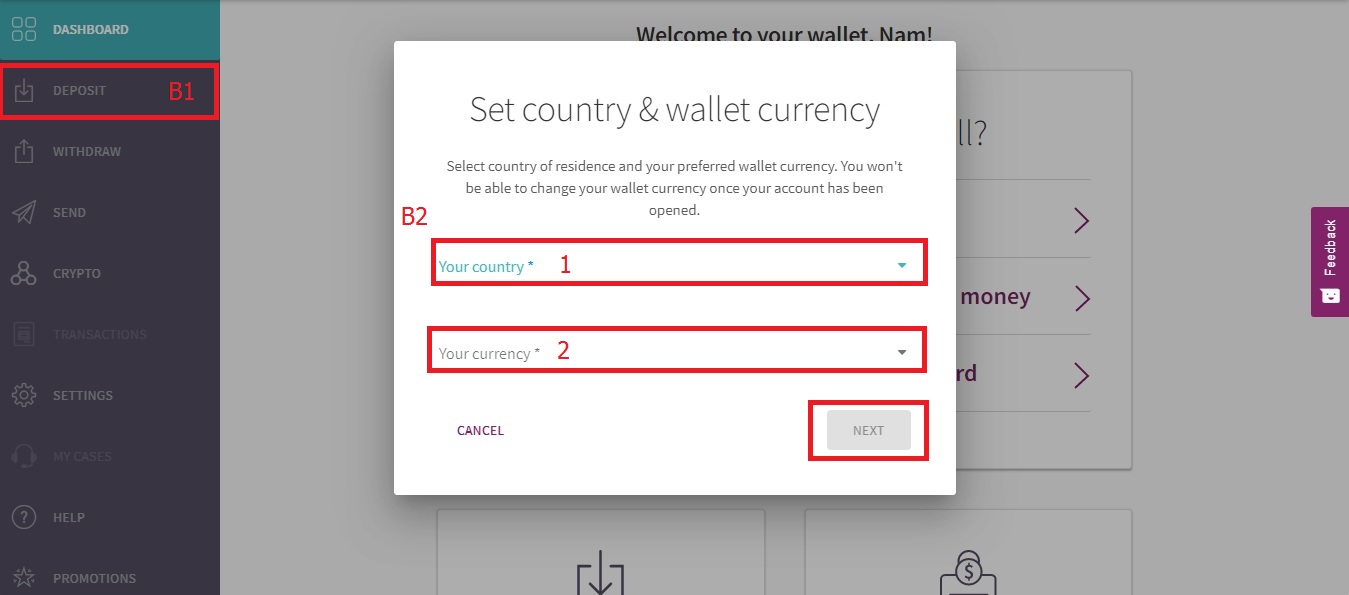
স্ক্রিল আমানত পদ্ধতিগুলির মধ্যে একটি চয়ন করুন
ক্রেডিট বা ডেবিট কার্ড থেকে জমা করতে বেছে নিন যাতে কেবল 15-20 মিনিটের পরে আপনার অ্যাকাউন্টে অর্থ স্থানান্তরিত হয়। নীচে প্রদর্শিত হিসাবে ডিপোজিট এখন বাটন ক্লিক করুন।
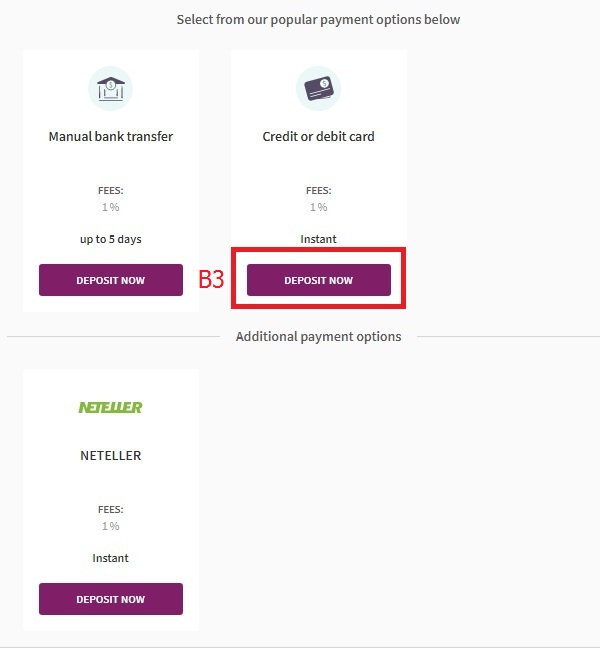
প্রয়োজনীয় তথ্য সম্পূর্ণ করুন।
(1) ঠিকানা।
দ্রষ্টব্য: আপনার ইউটিলিটি বিল রয়েছে এমন ঠিকানা যাচাইকরণ বা ঠিকানার জন্য আপনি এখন বাস করেন এমন ঠিকানাটি অবশ্যই এটির (আপনার বিলে নিবন্ধীকৃত আপনার নাম এবং ঠিকানা থাকতে হবে)
(২) আপনি এটিকে ফাঁকা রাখতে পারেন।
(3) শহরের নাম।
(4) শহরের ডাক কোড।
(5) জন্ম তারিখ।
তারপরে Next ক্লিক করুন।
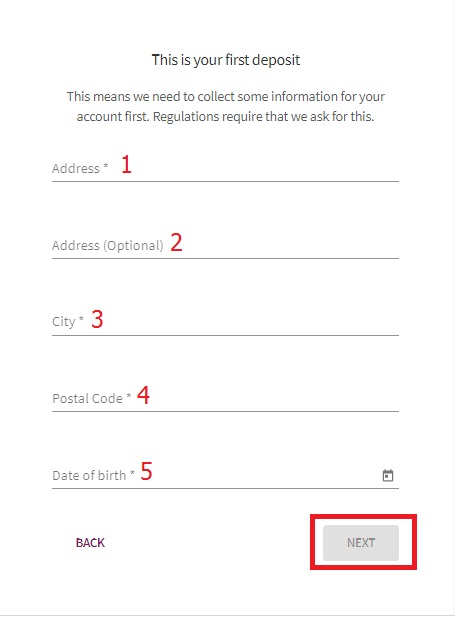
আপনার ভিসা / মাস্টার কার্ডের তথ্য প্রবেশ করুন
(1) কার্ড নম্বর।
(২) মেয়াদ শেষ হওয়ার মাস / বছর।
(৩) কার্ডের পিছনে তিনটি সুরক্ষা নম্বর।
কার্ড যুক্ত করুন এবং চালিয়ে যান ক্লিক করুন।
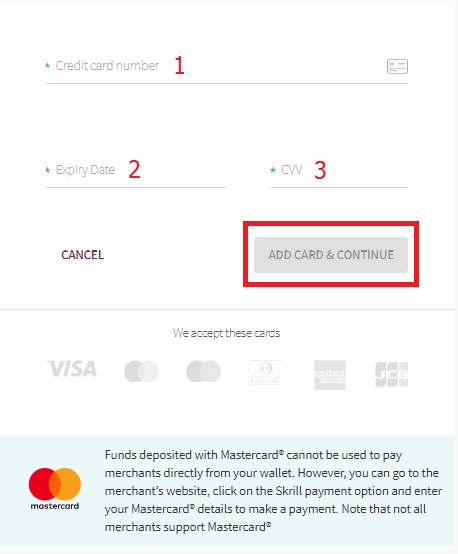
আপনি স্ক্রিলে জমা করতে চান পরিমাণ লিখুন
(1) পরিমাণ প্রবেশ করুন (সর্বনিম্ন 1.13 মার্কিন ডলার)।
(২) আপনার জমা দেওয়া পরিমাণ জুয়া, ক্যাসিনো এবং বাজি না রাখলে কোনওটি নির্বাচন করুন।
তারপরে Next ক্লিক করুন।
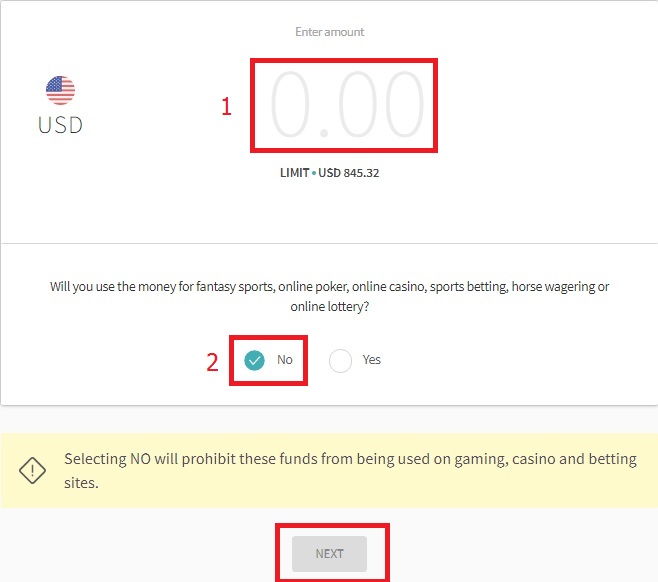
আপনি যে পরিমাণ অর্থ জমা করতে চান তা পরীক্ষা করুন এবং নিশ্চিত করুন confirm
আপনি যদি সম্মত হন তবে নিশ্চিত করুন টিপুন
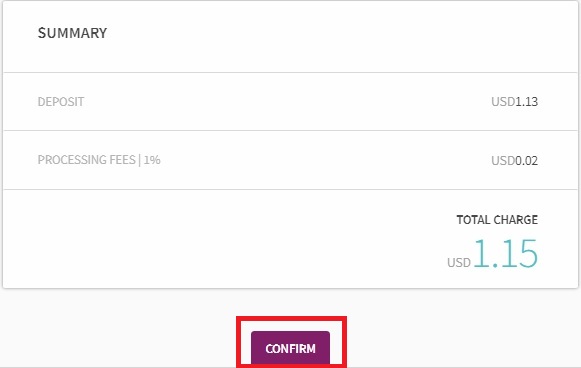
এই মুহুর্তে, আপনি যে কার্ডটি নিবন্ধভুক্ত করেন এমন ব্যাংক থেকে রিচার্জ করার জন্য অনুরোধ করুন যেমন ফোনের বার্তা বা টোকেন কার্ডে প্রেরিত ওটিপি কোড লিখুন।
একবার সম্পূর্ণ হয়ে গেলে, স্ক্রিল আপনার জমা দেওয়া একটি নিশ্চিতকরণ প্রদর্শন করবে। 20 মিনিটের মধ্যে, অর্থটি আপনার অ্যাকাউন্টে স্থানান্তরিত হবে।
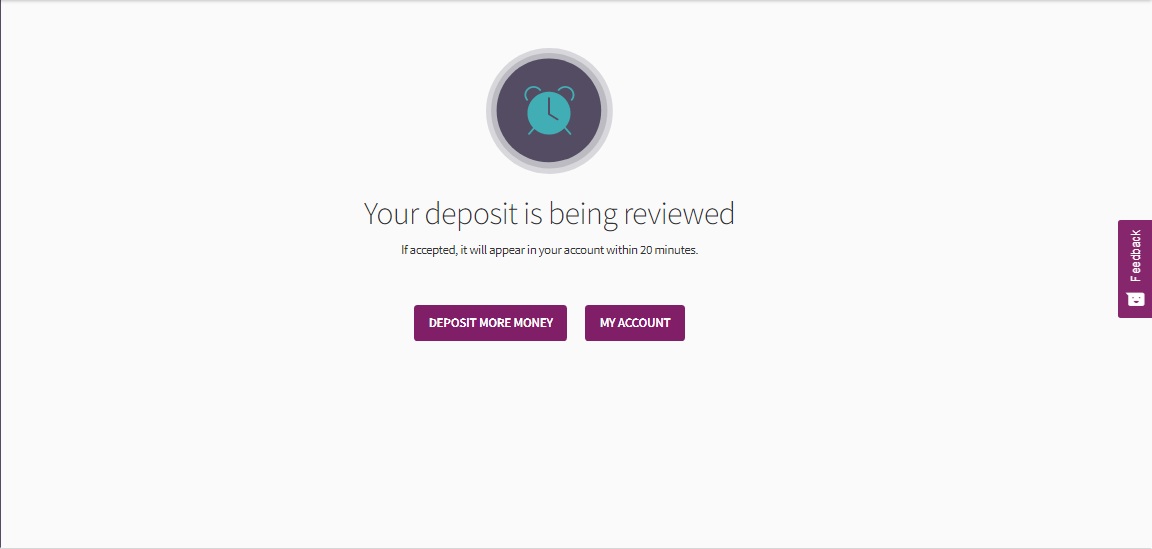
কীভাবে স্ক্রিল অ্যাকাউন্ট যাচাই করবেন
যাচাইকরণ শুরু করতে আপনার অ্যাকাউন্টে প্রবেশের জন্য অর্থের অপেক্ষা করতে হবে না। কারণ এখন স্ক্রিল ইতিমধ্যে আপনার অ্যাকাউন্টের জন্য যাচাই বৈশিষ্ট্যটি খোলে।
পদক্ষেপ 1: বামে সেটিংস নির্বাচন করুন। যাচাইকরণ ক্লিক করুন। এখনই যাচাই করুন ক্লিক করুন।
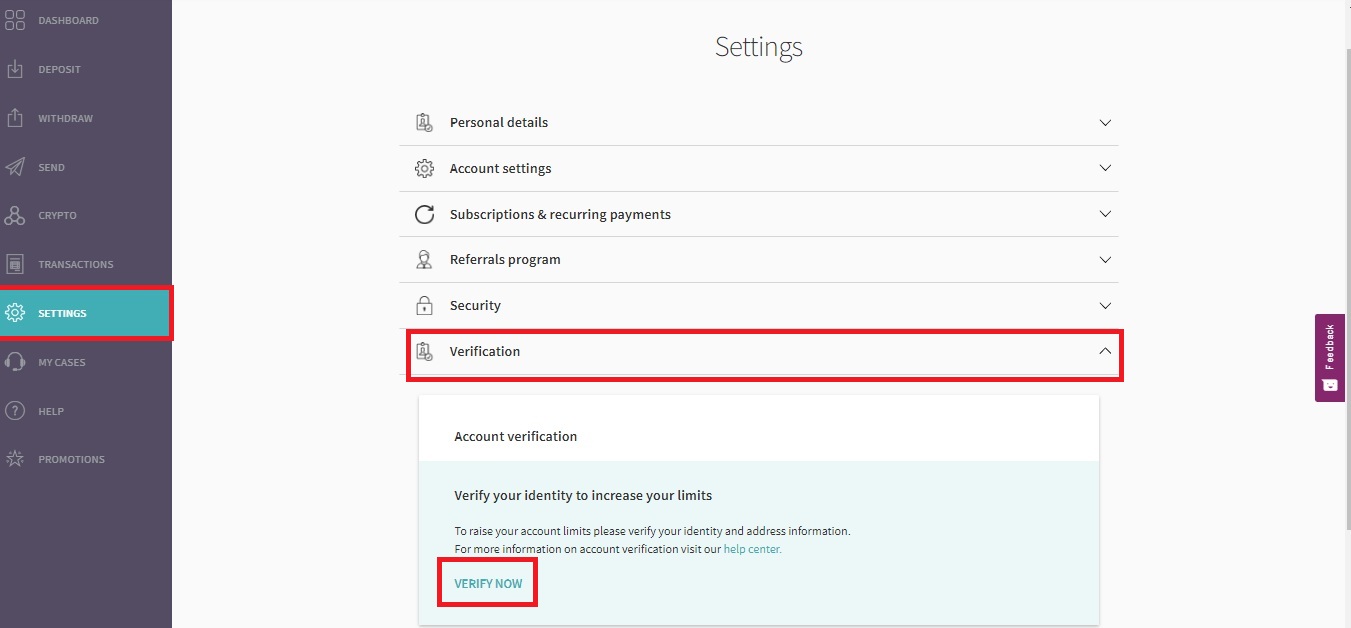
পদক্ষেপ 2: আপনি নিজের ফেসবুক অ্যাকাউন্টে লিঙ্ক করতে চাইলে স্ক্রিল জিজ্ঞাসা করবে। আপনি যদি সম্মত হন তবে ফেসবুকের সাথে যাচাই করুন। যদি না হয়, আপনি না ধন্যবাদ চয়ন করুন। এখানে, আমি ধন্যবাদ না চয়ন করুন।
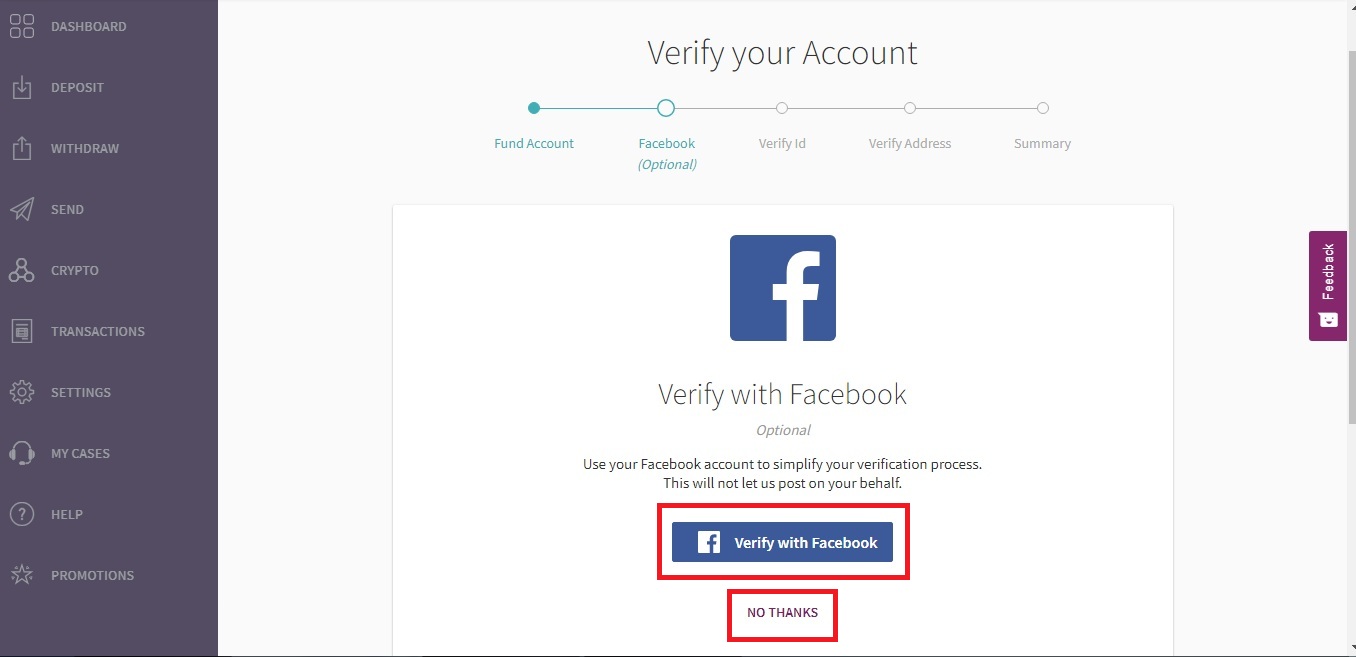
পদক্ষেপ 3: যাচাই আইডি অংশে যান। পাসপোর্ট / আইডি কার্ড / ড্রাইভারের লাইসেন্স আপলোড করতে ফটো আপলোড নির্বাচন করুন।
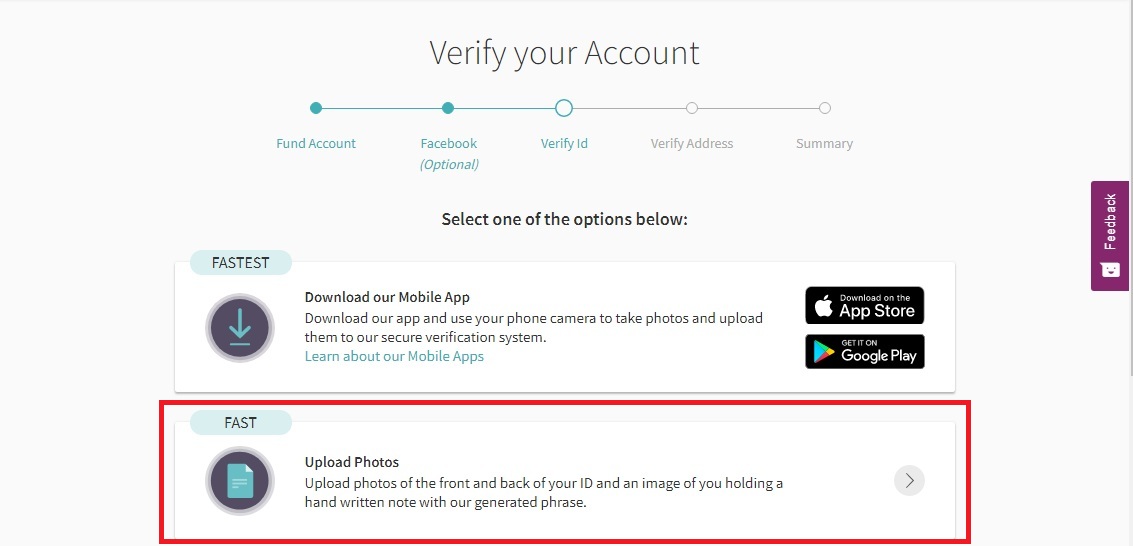
পদক্ষেপ 4: আপনি যাচাই করতে চান আইডি টাইপ নির্বাচন করুন
(1) পাসপোর্ট।
(২) পরিচয়পত্র।
(3) ড্রাইভার লাইসেন্স।

স্ক্রিলে কীভাবে আপনার পরিচয় যাচাই করবেন
পদক্ষেপ 5: আপনার ল্যাপটপ / কম্পিউটার ওয়েব ক্যামের মাধ্যমে ছবিটি ক্যাপচার করতে ফটো তোলা চয়ন করুন। অথবা কম্পিউটার থেকে আইডি চিত্র আপলোড করতে ফাইল আপলোড নির্বাচন করুন।
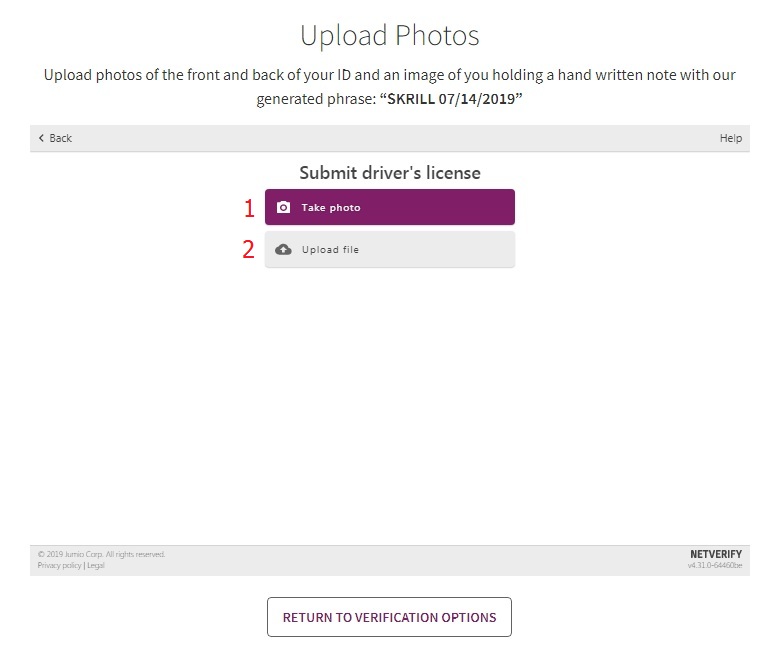
পদক্ষেপ:: আপনার আইডির সামনের চিত্রটি নিন / আপলোড করুন। ছবি তোলার জন্য ক্যাপচার চিত্রটি ক্লিক করুন। চিত্রটি আইডি কার্ডের তথ্যগুলি পড়ার জন্য যথেষ্ট পরিষ্কার হওয়া উচিত। তারপরে পিছনে একই কাজটি চালিয়ে যেতে ক্লিক করুন।
দ্রষ্টব্য: চিত্রগুলি আপলোড করা হলে এটি অবশ্যই রঙিন ফটো (কোনও ফটোকপি বা কালো এবং সাদা চিত্র নয়) হতে পারে এবং জেপিজি বা পিএনজি ফর্ম্যাটে সংরক্ষণ করা উচিত।
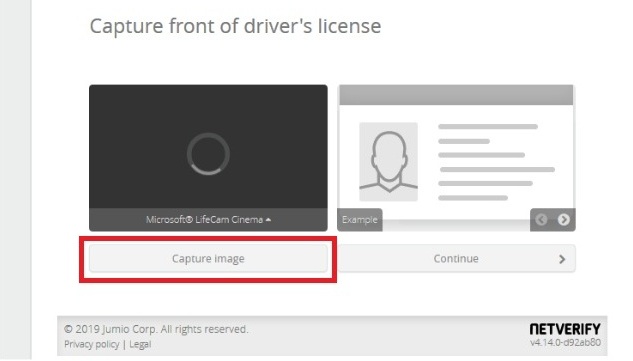
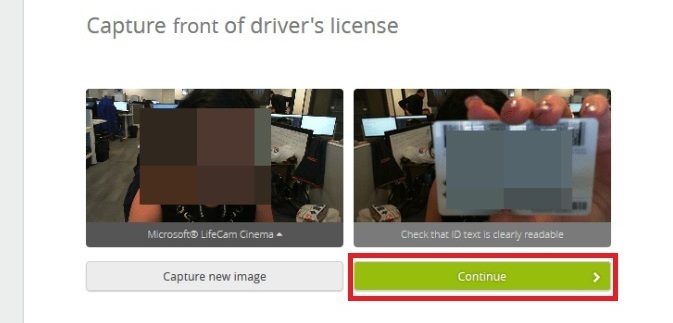
পদক্ষেপ:: আজকের এসকেআরআইএল + মাস / দিন / বছর লিখেছে এমন কাগজটির সাথে সেলফি চিত্রটি আপলোড / আপলোড করুন। আপনার মুখটি ফটোতে পরিষ্কারভাবে দেখা দরকার। সমাপ্তির পরে, নিশ্চিত করুন টিপুন।
উদাহরণ: এসকেআরিল 03.04.2018 বা এসকেআরিল 07/14/2019
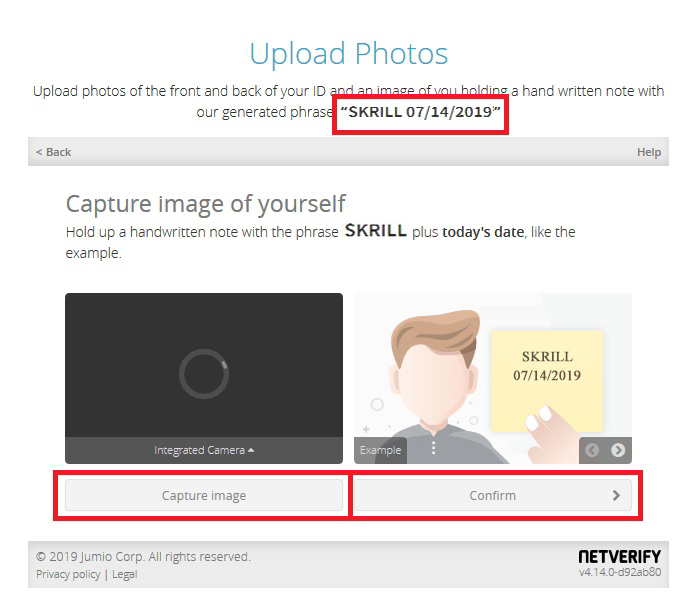

একবার সম্পূর্ণ হয়ে গেলে, সিস্টেম আপনাকে জমা দেওয়া আপনার দস্তাবেজের নিশ্চয়তা প্রদর্শন করবে।

কীভাবে অবস্থান যাচাই করবেন
চূড়ান্ত পদক্ষেপটি ঠিকানা যাচাই করা। এখানে 2 টি উপায় রয়েছে:
(1) ভূ-অবস্থান: ব্রাউজারের অবস্থানটি চালু করুন যাতে স্ক্রিল আপনাকে স্বয়ংক্রিয়ভাবে গুগল ম্যাপে সন্ধান করে। এটা খুব দ্রুত। আপনি যে অ্যাকাউন্টটি নিবন্ধভুক্ত করেছেন ঠিকানার পাশেই আপনাকে অবশ্যই কম্পিউটার / ল্যাপটপটি ব্যবহার করতে হবে।
(২) অ্যাড্রেস ডকুমেন্ট আপলোড করুন: আপনি গত 90 দিনের মধ্যে অ্যাকাউন্টের জন্য নিবন্ধীকৃত আপনার পুরো নাম এবং ঠিকানা সহ যে কোনও নথির ফটো তুলবেন। উদাহরণগুলি ইউটিলিটি বিল, ব্যাংক স্টেটমেন্ট ইত্যাদি are
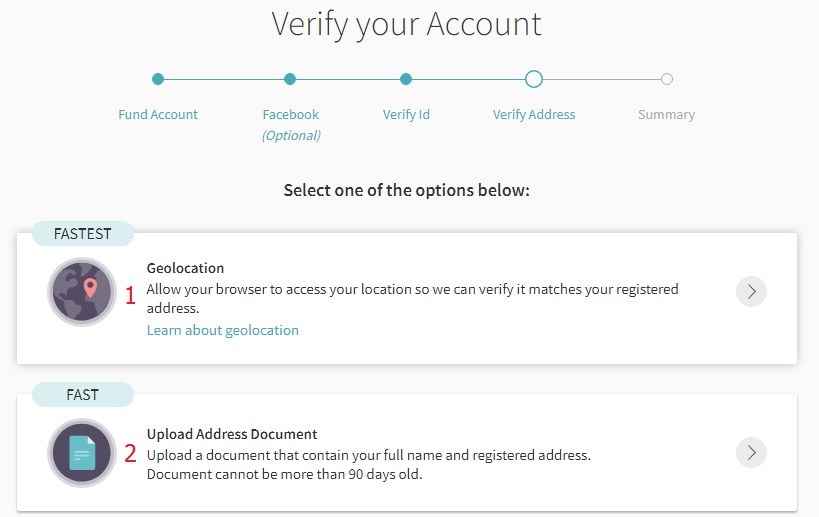
কারণ আপনি যদি বাড়িওয়ালা না হন তবে দ্বিতীয় উপায়টি বেশ ঝামেলাজনক, আপনার 1 ম উপায়টি ব্যবহার করা উচিত। জিওলোকেশন ক্লিক করুন। ব্রাউজারটি স্বয়ংক্রিয়ভাবে উপরের বাম কোণে একটি বিজ্ঞপ্তি প্রদর্শন করবে। সম্পূর্ণ করার অনুমতি দিন চয়ন করুন।
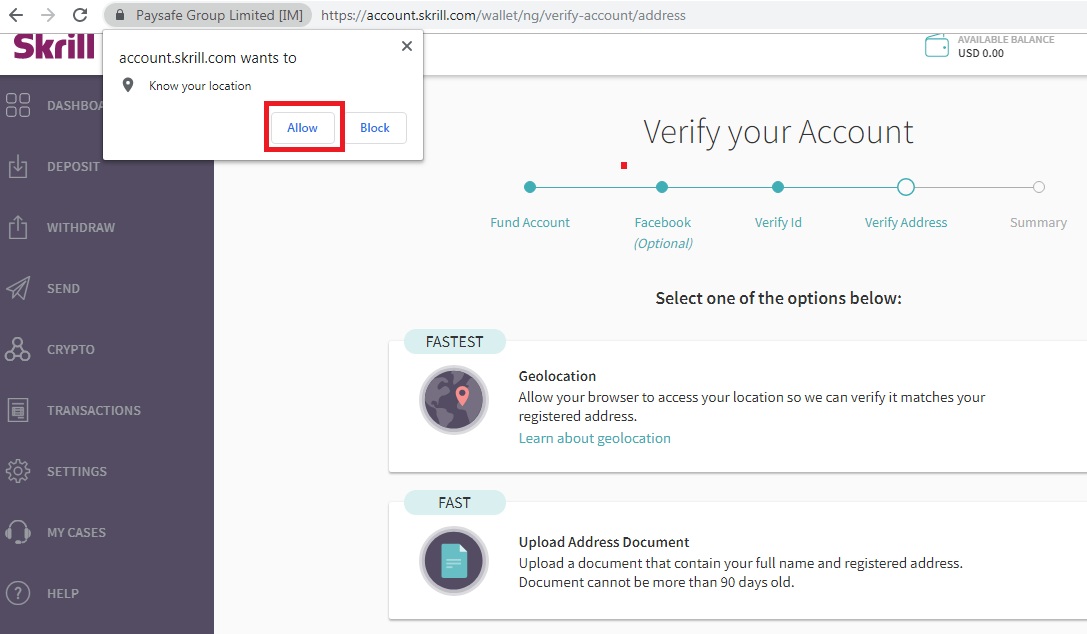
তবে ব্রাউজারটি যদি স্বয়ংক্রিয়ভাবে এই বিজ্ঞপ্তিটি না দেখায় তবে এই পদক্ষেপগুলি অনুসরণ করুন:
(1): ব্রাউজারের উপরের বাম কোণে লক ক্লিক করুন।
(2): ব্লক ক্লিক করুন।
(3): অনুমতি নির্বাচন করুন।
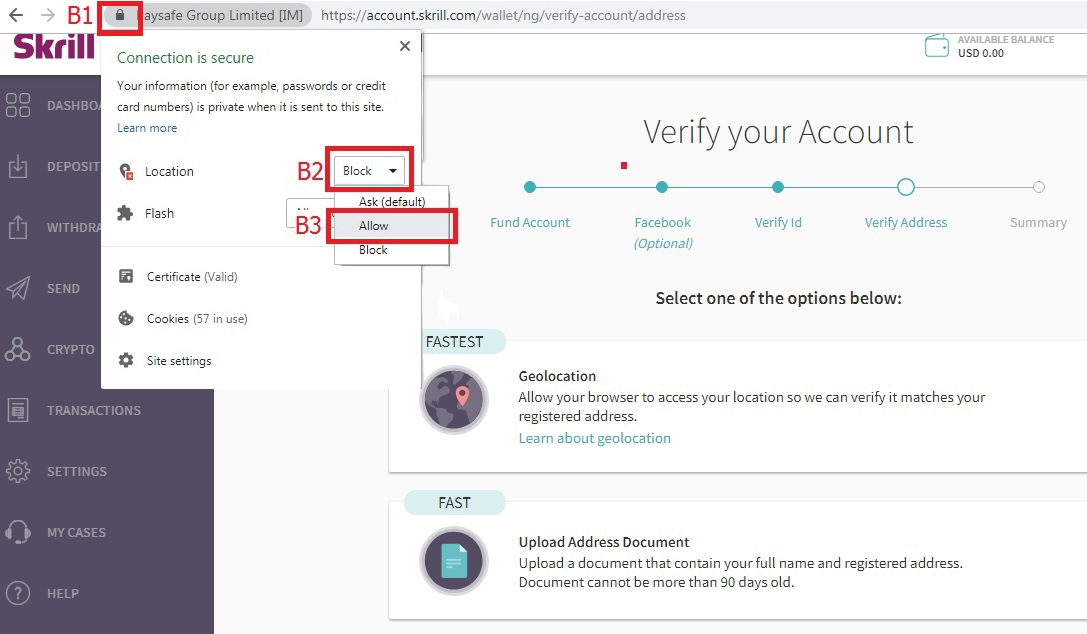
(৪): এই সময়ে ব্রাউজারটি পুনরায়লোড কার্যকর করতে সামঞ্জস্য করতে একটি বার্তা প্রদর্শন করবে। পুনরায় লোড ক্লিক করুন।
(5): আবার জিওলোকেশন নির্বাচন করুন। সিস্টেমটি স্বয়ংক্রিয়ভাবে আপনার ঠিকানা যাচাই করবে।
যদি প্রথম রাস্তাটি সম্পন্ন না করা যায় তবে আপনার নিজের নাম এবং ঠিকানা নিবন্ধভুক্ত সহ নথিগুলি সন্ধান করতে হবে। ছবিটি কীভাবে নেওয়া এবং আপলোড করা যায় তা যখন আপনি আইডি কার্ড / ড্রাইভারের লাইসেন্স নেন এবং আপলোড করেন তখন similar
একবার সম্পূর্ণ হয়ে গেলে, স্ক্রিল যাচাই করতে কয়েক দিনের মধ্যে আপনার অ্যাকাউন্টটি পর্যালোচনা করবে। সফল হলে, স্ক্রিল আপনার ইমেলটিতে একটি বিজ্ঞপ্তি প্রেরণ করবে।
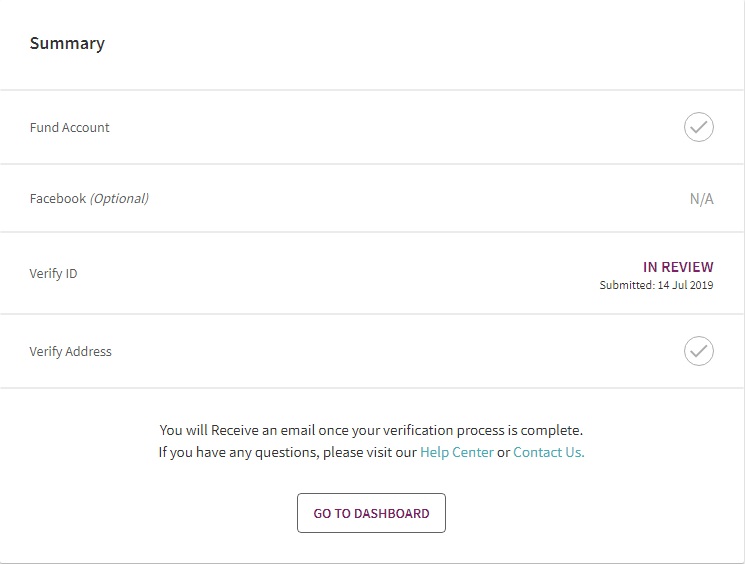
কীভাবে স্ক্রিলকে এ থেকে জেড ব্যবহার করবেন সেই নিবন্ধটি পড়ার জন্য আপনাকে ধন্যবাদ। আশা করি আপনি একটি স্ক্রিল অ্যাকাউন্ট তৈরি করতে পারেন এবং এটি সফলভাবে যাচাই করতে পারবেন। শুভকামনা!
 English
English  Indonesia
Indonesia  Português
Português  Tiếng Việt
Tiếng Việt  ไทย
ไทย  العربية
العربية  简体中文
简体中文  Nederlands
Nederlands  Français
Français  Deutsch
Deutsch  हिन्दी
हिन्दी  Italiano
Italiano  한국어
한국어  Melayu
Melayu  Norsk bokmål
Norsk bokmål  Русский
Русский  Español
Español  Svenska
Svenska  Tamil
Tamil  Türkçe
Türkçe  Zulu
Zulu